F1~F12,個個都是Excel操作的好幫手,單單一個F4鍵就有多種用法。以下這篇文章跟大家總結分享一些F1~F12常見的用法,希望對大家有幫助!
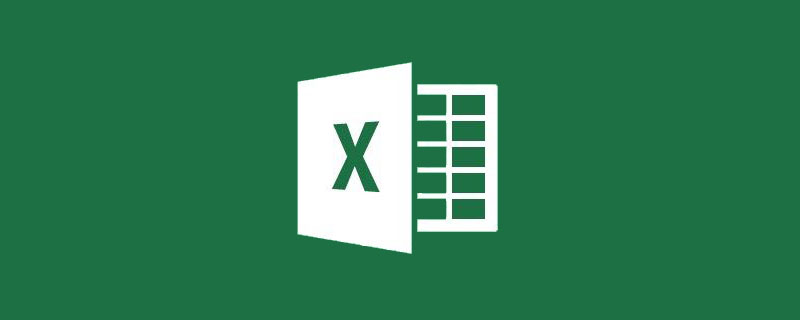
利用快捷鍵可以代替滑鼠做一些工作,也可以實實在在提高我們日常的工作效率,今天就先來跟大家一起分享下快捷鍵中F鍵的用法。
1)F1查看說明頁
2)Ctrl F1 顯示/隱藏功能區
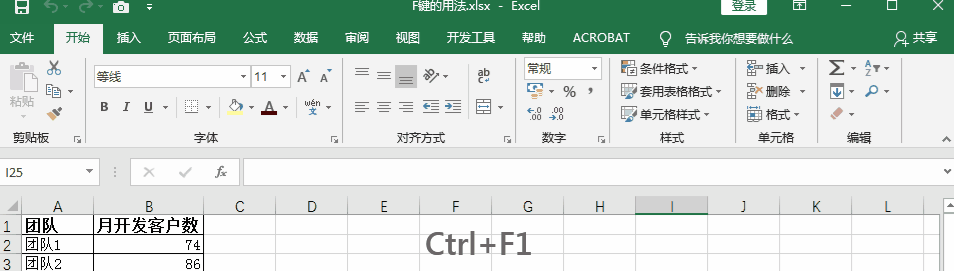
#3)Alt F1 一鍵產生圖表
當你還在挪動滑鼠到excel功能區尋找插入-圖表點擊時,我已迅速的用鍵盤快捷鍵完成它了。
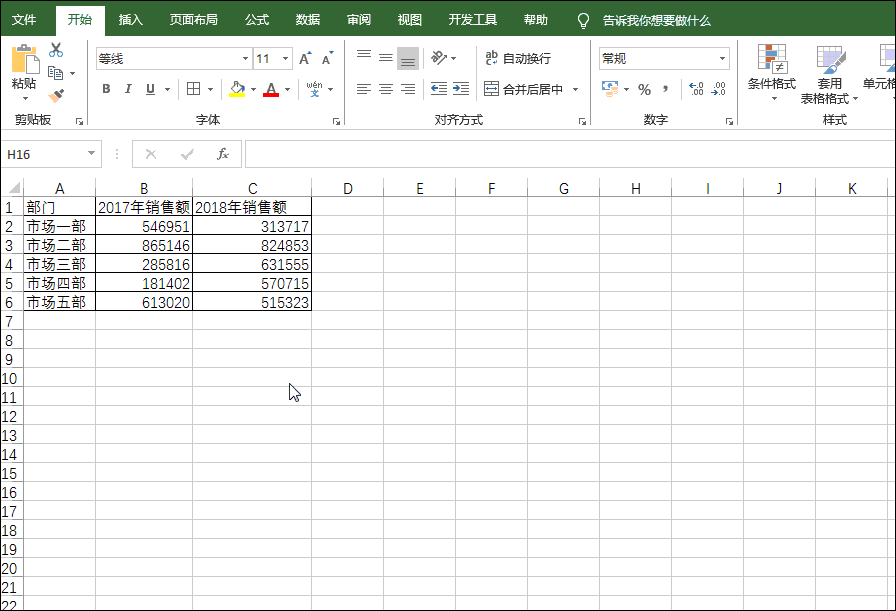
1)F2 重新命名
選取資料夾或檔案按F2可以重命名。
2)F2 編輯儲存格
在Excel中選取儲存格按F2,可以直接編輯儲存格內容,等同於滑鼠雙擊儲存格。
3)Shift F2 快速插入/編輯批註
如果我們需要在excel表格中插入批註,按組合鍵Shift F2,即可完成批註的插入。另外如目前已有批註,按組合鍵Shift F2 ,還可直接進行批註的編輯或修改哦。
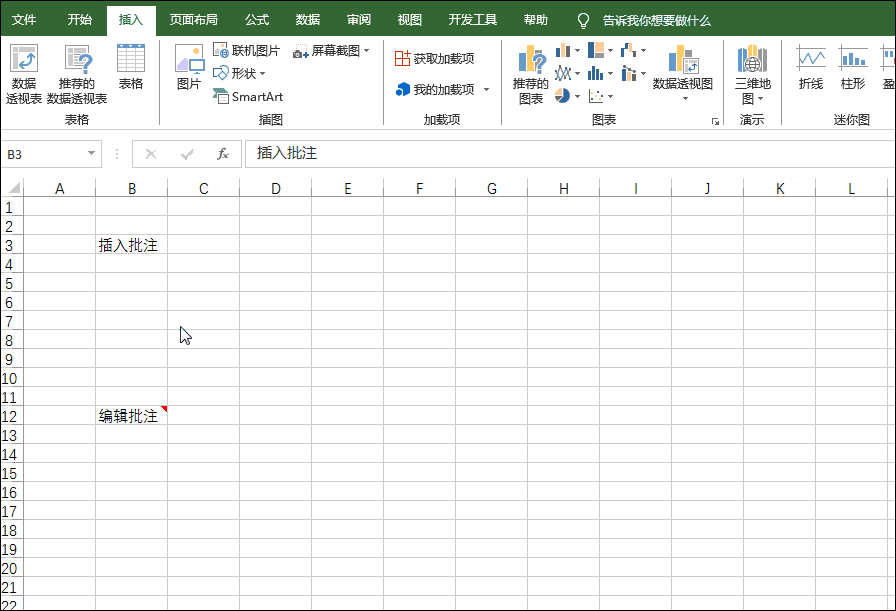
4)Ctrl F2 列印預覽
#等同組合鍵Ctrl P,快速開啟列印預覽。
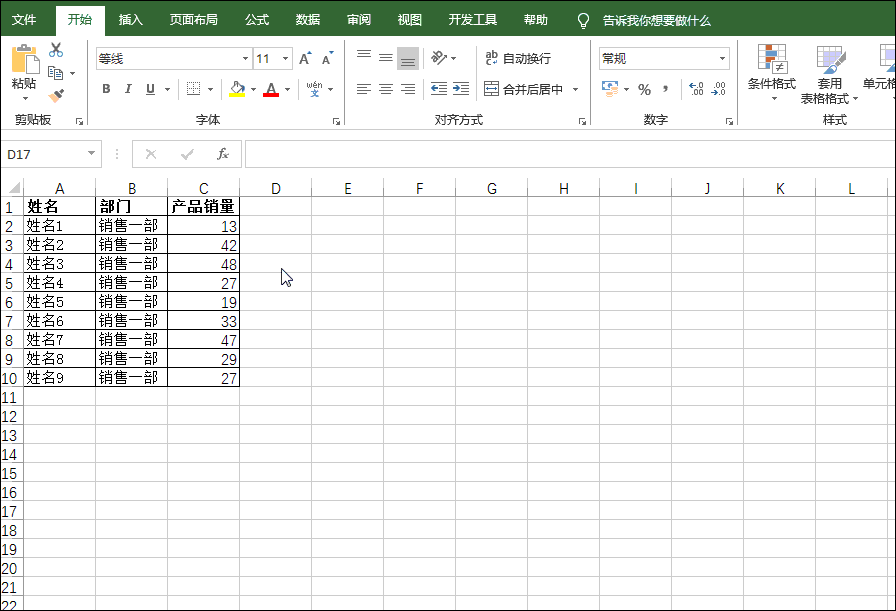
5)Alt F2 儲存檔案
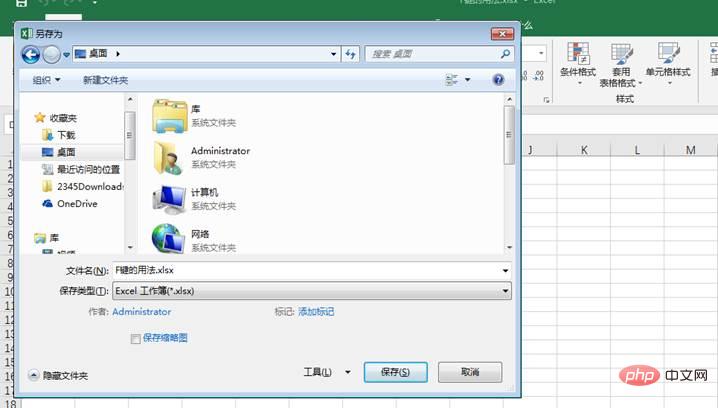
#1)F3 搜尋檔案
在windows中,按此鍵可以快速進入搜尋檔案狀態。
2)Shift F3插入函數
我們可以用組合鍵Shift F3調出「插入函數」窗口,如下圖所示。
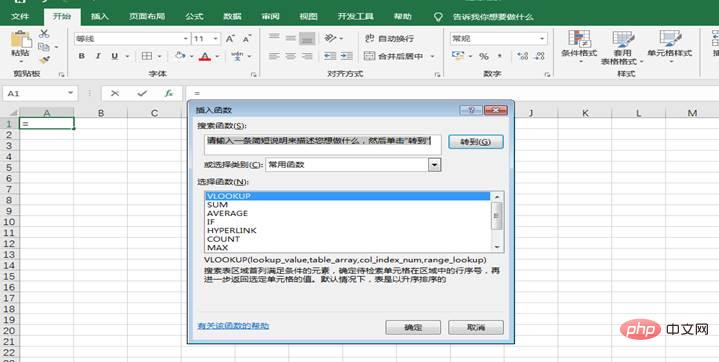
3)Ctrl F3 定義名稱
#組合鍵Ctrl F3可以快速調出名稱管理器視窗。
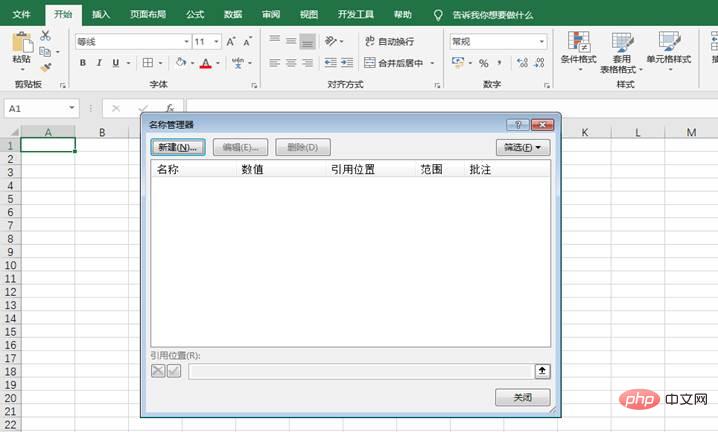
4)Ctrl Shift F3 根據首末行列建立名稱
按組合鍵Ctrl Shift F3還可以調出由行或列標誌建立名稱窗口,如下圖所示,選擇「首行」 ,即將A2:A10資料區域定義為A1儲存格的名稱。
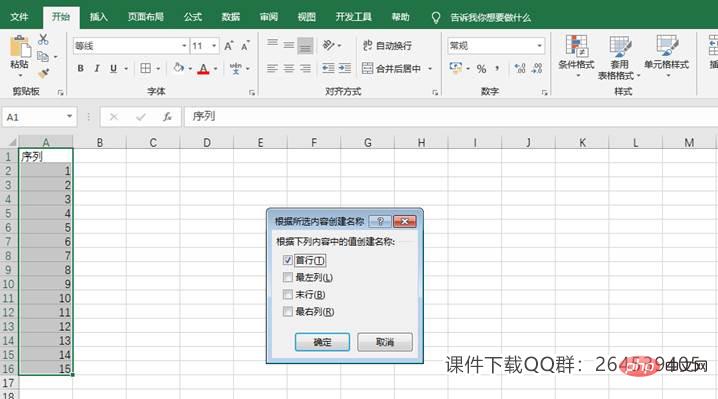
1)F4重複上一步動作
(1)F4快速複製儲存格格式,相當於格式刷
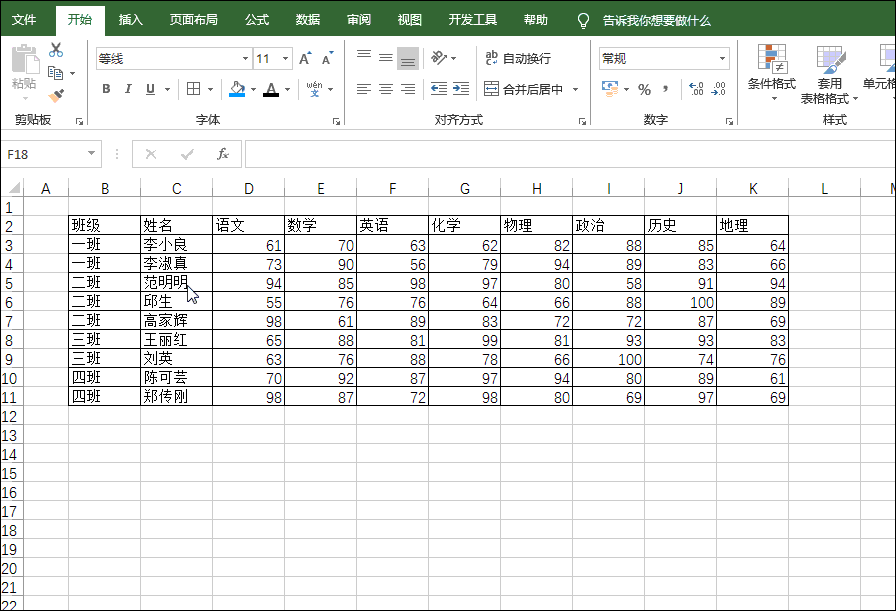
(2)F4重複插入/刪除行列
同樣也適用於插入/刪除一行(強烈)後,再選其他行(列)按F4可以直接插入/刪除。
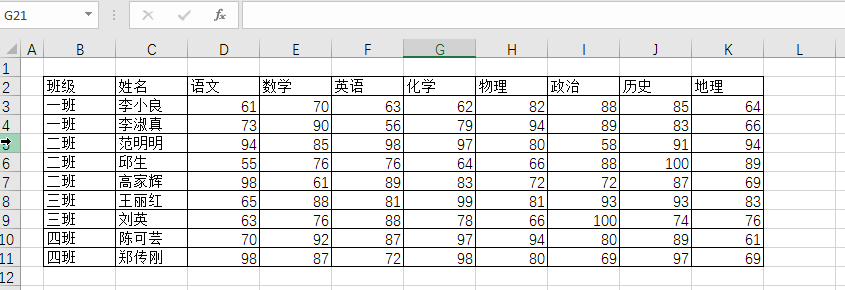
(3)F4重複插入/刪除工作表
#先手動插入(刪除)一個工作表,然後每按一次F4,就會插入(刪除)一個新的工作表。
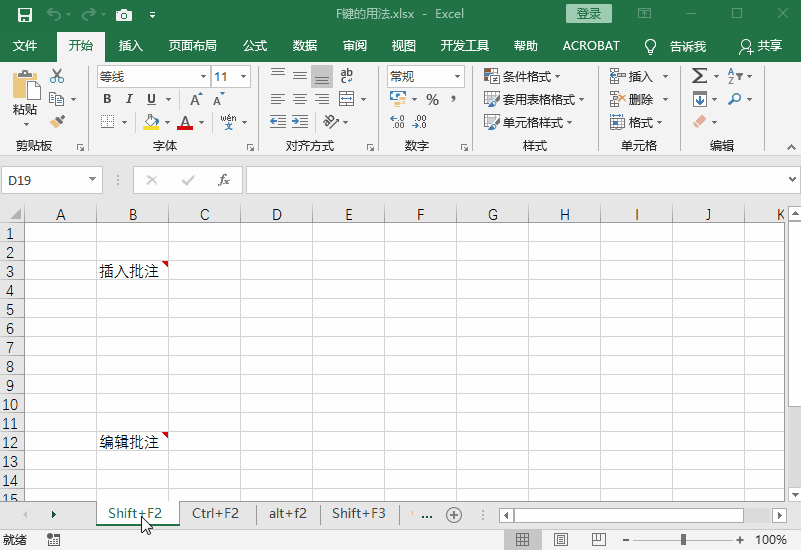
(4)F4等間距複製圖形
先按Ctrl鍵不放並拖曳複製出圖形,之後每按一次F4,系統就產生一個圖形,且保持一致的間距。
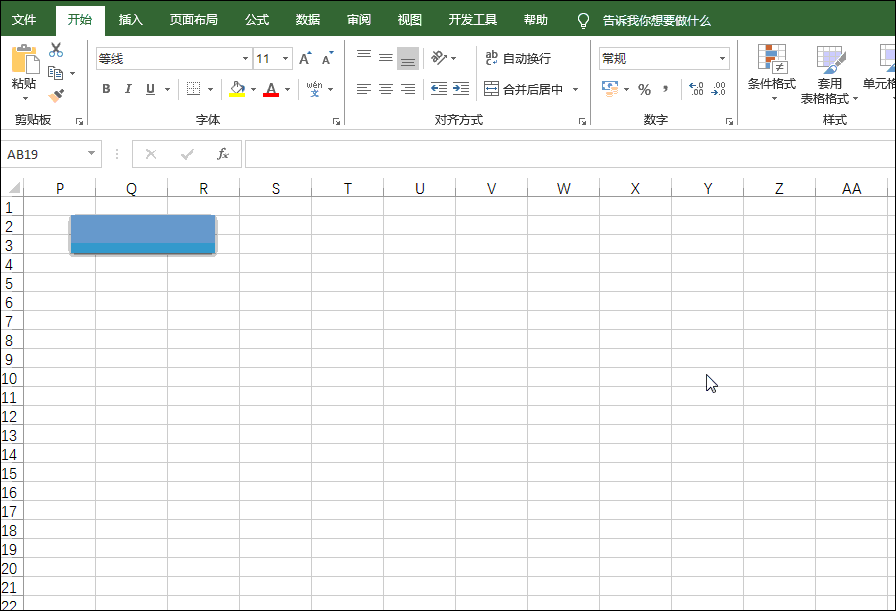
2)F4切換儲存格的引用方式(相對引用、絕對引用、混合引用)
#日常工作中,我們輸入公式不時也要輸入$,手動輸入看似簡單但有時難免會讓人抓狂。別擔心,用F4鍵可以輕鬆幫我們解決問題,並且可以實現三種引用方式的切換。看下圖示範!
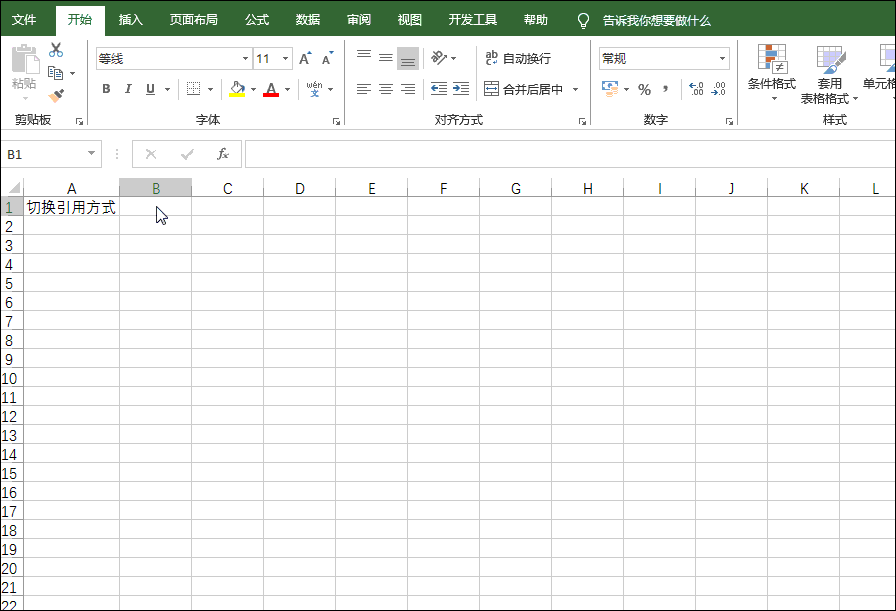
3)Ctrl F4 關閉目前檔案
4)Alt F4 關閉目前程式或電腦
Alt F4可以關閉目前開啟的程式或窗口,在桌面上按則可以快速關閉電腦。
1)F5—彈出定位對話框
F5鍵等同於Ctrl G快速鍵,彈出定位對話框。
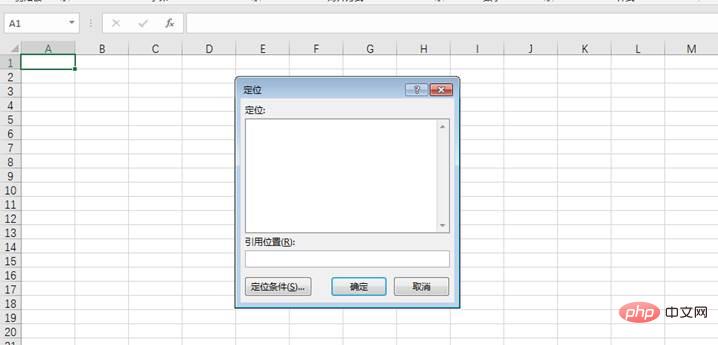
2)F5執行程式碼
如果在VBA編輯器中,按F5可以執行程式碼。
3)Shift F5 尋找與取代
等同於Ctrl F鍵,可以跳出「尋找與取代」對話方塊。
連按三次F6顯示選單功能快速字母。
以建立折線圖為例,按三次F6,插入下面出現N的字母,再按N,就可以調出折線圖了。
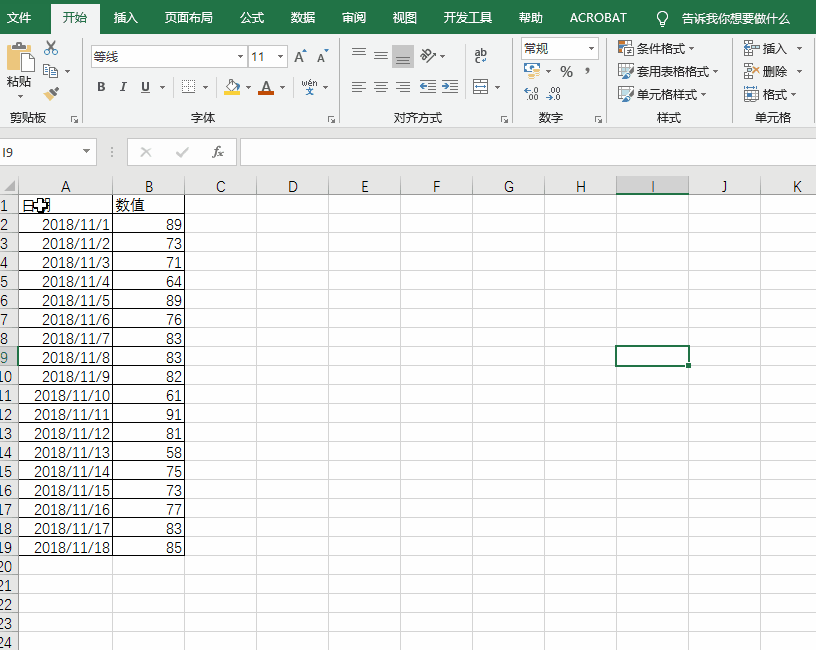
#按F7可以進行英文拼字檢查。
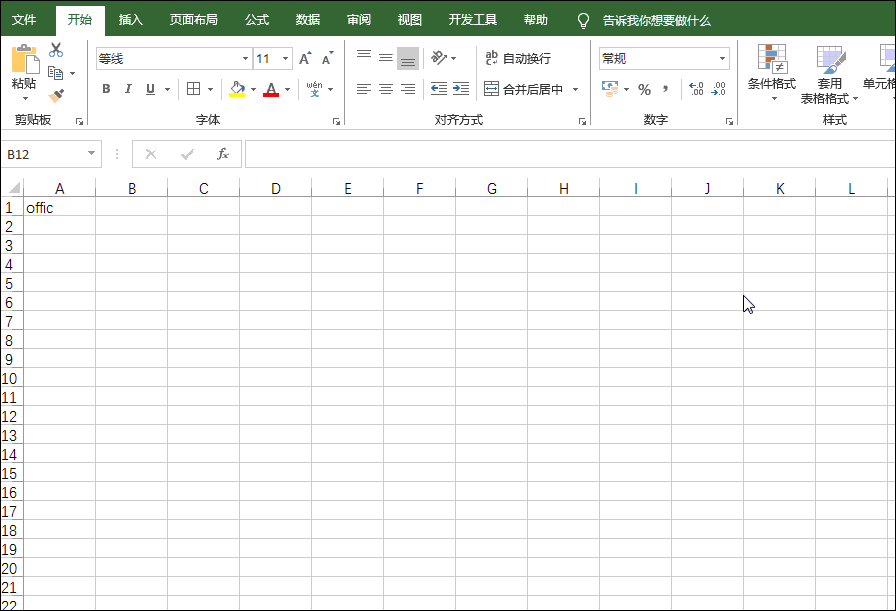
#1)F8 用點選實作框選
每日按滑鼠只能選擇一個儲存格,按F8後,再點選滑鼠等同框選,如下。
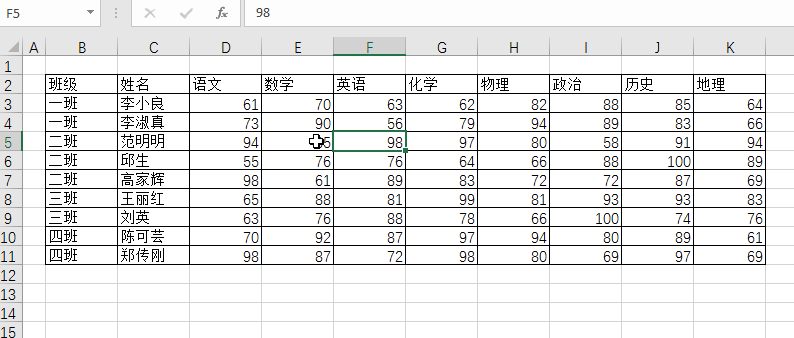
2)Shift F8 點選選取不連續區域
按組合鍵Shift F8,就等同於按Ctrl不鬆,可以透過點選選取多個不連續的區域。
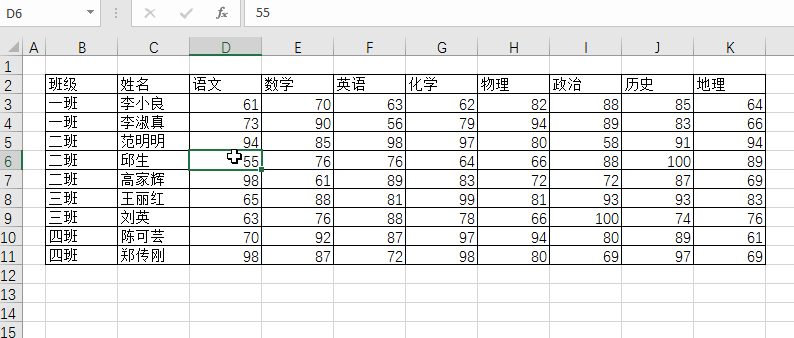
#按F9可以查驗公式計算結果。
按F9鍵可以讓公式的一部分變成計算結果。當你的公式出錯時,尤其是較複雜點的公式,需要檢查公式中哪一部分出了錯,按F9就可以幫助找到。
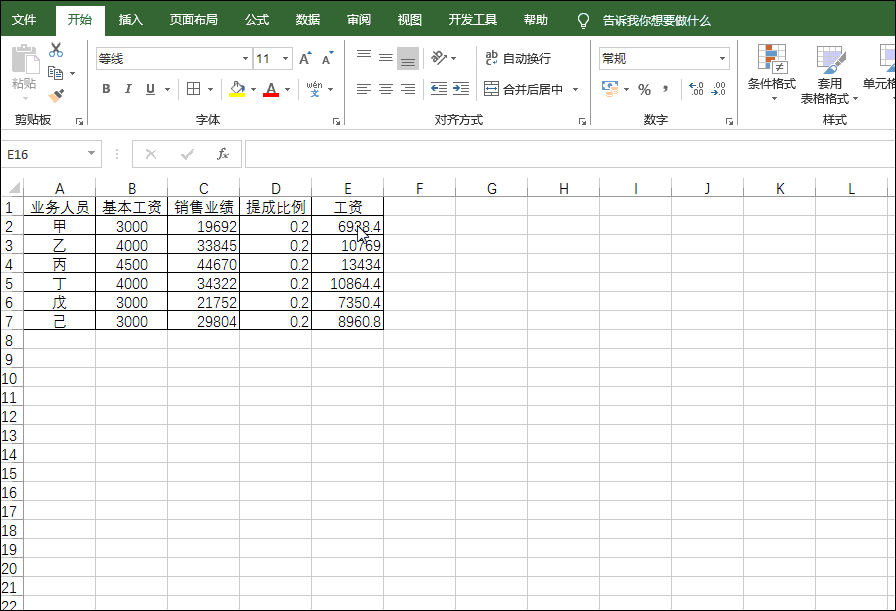
注意驗證完公式的結果之後,按下ESC鍵就可以還原原公式。
1)F10顯示選單功能快速字母
按F10可以顯示Excel的選單對應的快速鍵,作用和按三次F6鍵一樣,這裡就不再詳講。
2)Shift F10顯示右鍵選單
按組合鍵Shift F10,可以快速開啟右鍵選單,如下圖所示。
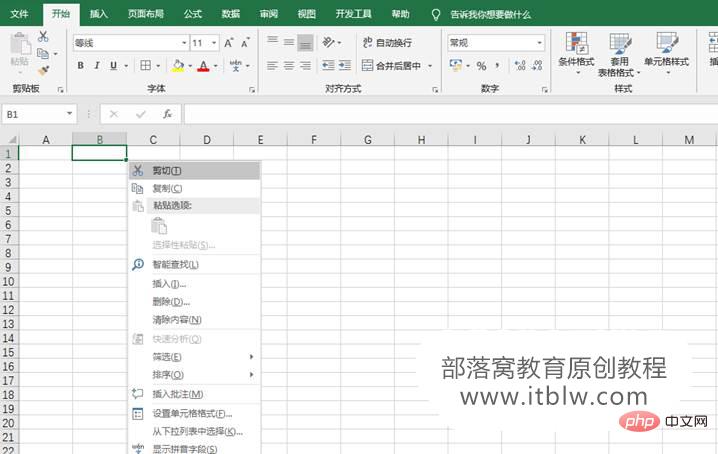
#1)F11一鍵插入圖表工作表
勾選資料按F11 ,可以在目前工作表之前插入圖表工作表,如下圖所示。
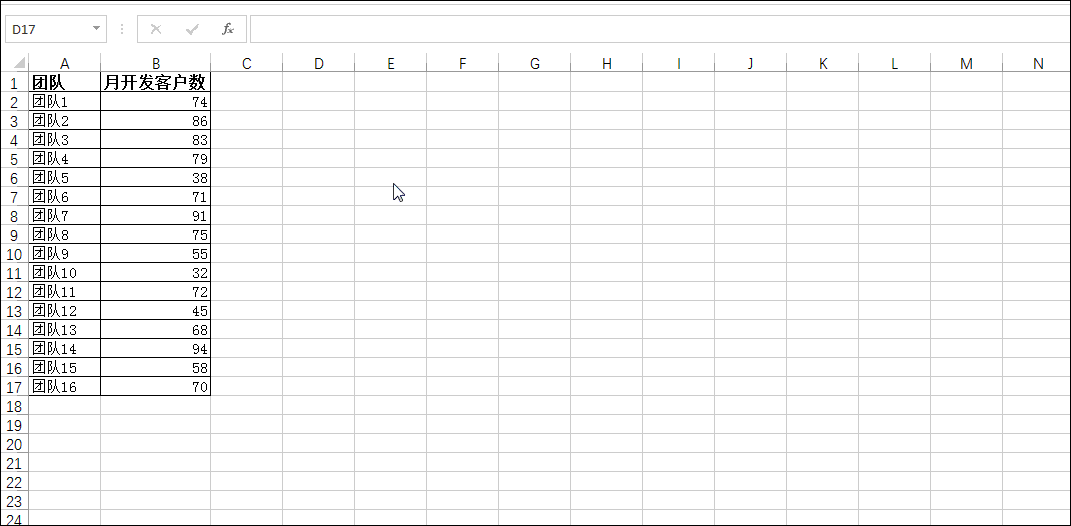
2)Shift F11 快速插入一個空白工作表
按組合鍵Shift F11可以在目前工作表之前快速插入一個空白工作表。
3)Alt F11快速開啟VBA編輯視窗
按組合鍵Alt F11可以快速進入VBA編輯視窗。
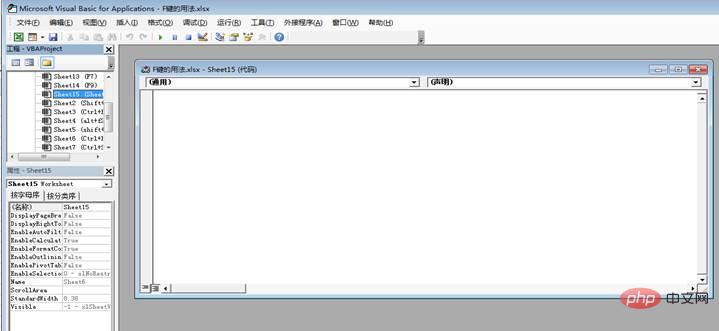
#F12檔案另存,等同Alt F2,另存檔案。
F1至F12快速鍵的用法已經基本呈現。熟能生巧,常用常練才能發揮它們的作用,大家一起動起鍵盤練起來吧!
相關學習推薦:excel教學
以上是實用Excel技巧分享:12個F鍵(F1~F12)的常見用法分享的詳細內容。更多資訊請關注PHP中文網其他相關文章!



